台式电脑用u盘怎么装系统(台式电脑用u盘如何装系统)
时间:2023-11-03阅读量:作者:大白菜
台式电脑用u盘怎么装系统?大家好,今天我来和大家分享一下如何使用U盘来给台式电脑安装系统。随着科技的不断发展,U盘已经成为我们生活中不可或缺的一部分,而且它的便携性和高速传输的特点,使得它成为安装系统的理想选择。相比起传统的光盘安装方式
台式电脑用u盘怎么装系统?大家好,今天我来和大家分享一下如何使用U盘来给台式电脑安装系统。随着科技的不断发展,U盘已经成为我们生活中不可或缺的一部分,而且它的便携性和高速传输的特点,使得它成为安装系统的理想选择。相比起传统的光盘安装方式,使用U盘来安装系统更加方便快捷,而且还能避免光盘划伤或损坏的问题。接下来,我将为大家详细介绍一下台式电脑使用U盘安装系统的步骤。
台式电脑用u盘如何装系统
一、u盘启动盘制作
1、下载大白菜u盘启动盘制作工具,等待下载完毕,打开运行。
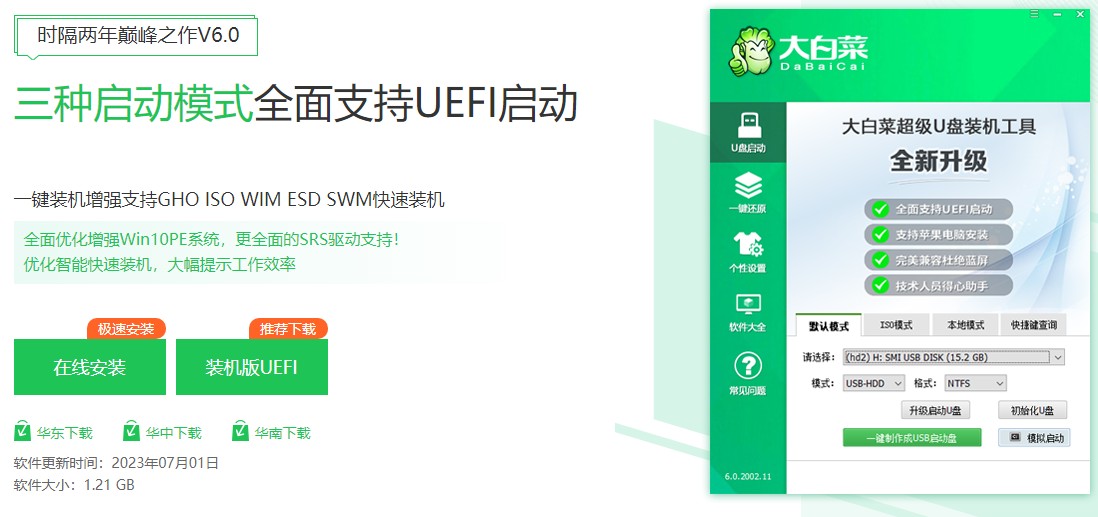
2、找来一个大于8G以上的u盘,将其插入电脑,在工具主页面,选择“u盘启动”,“默认模式”下,点击“一键制作成usb启动盘”。
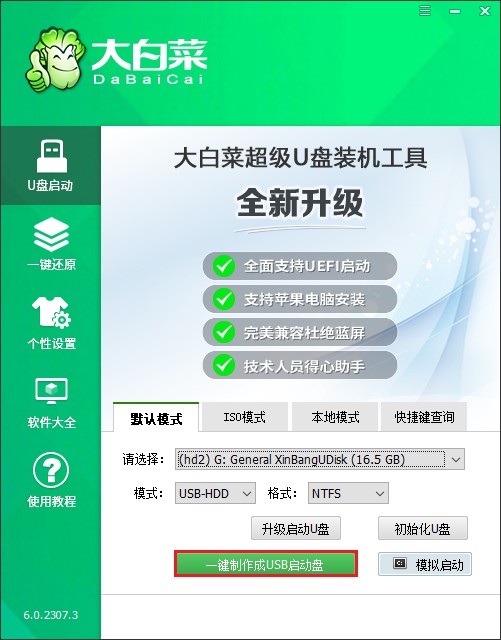
3、制作工具弹出格式化提示,点击“确定”格式化u盘。
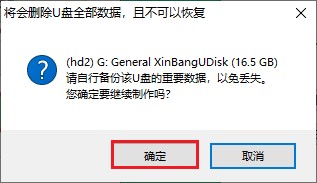
4、稍等片刻,制作成功会出现提示。
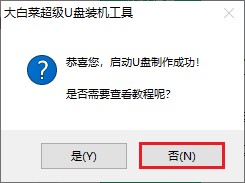
5、下一步,准备系统镜像文件。打开msdn网站,按照以下操作,选择好操作系统版本,复制其ed2k链接下载。
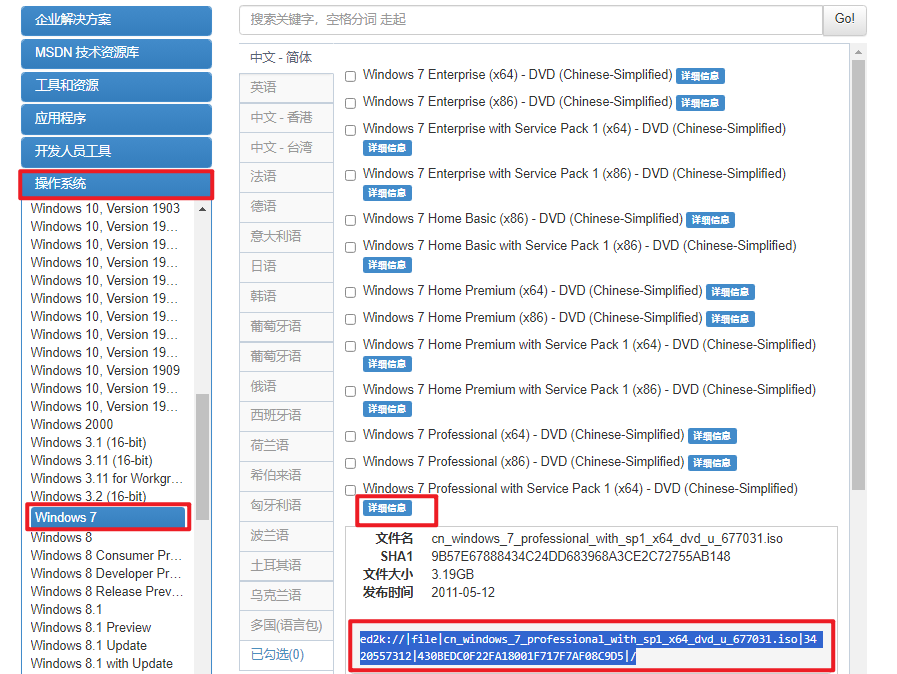
6、现在,您已经准备好了启动U盘和系统镜像文件,请将系统镜像文件放置在启动U盘的根目录,以便在接下来的系统重装过程中使用。
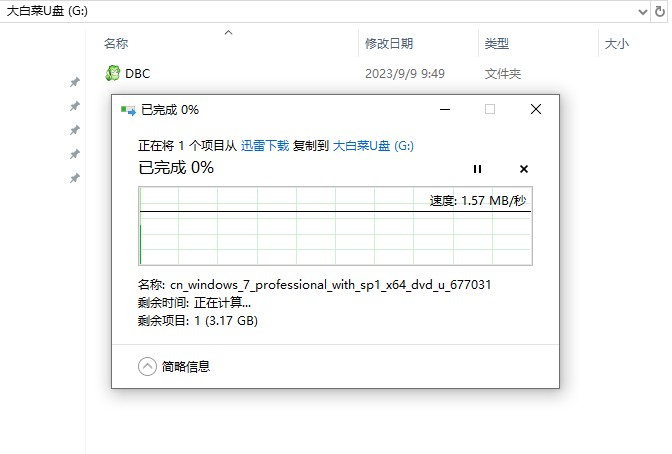
二、u盘启动设置
1、根据你的电脑品牌和类型,查询启动热键(可参考下图部分启动热键图表)。
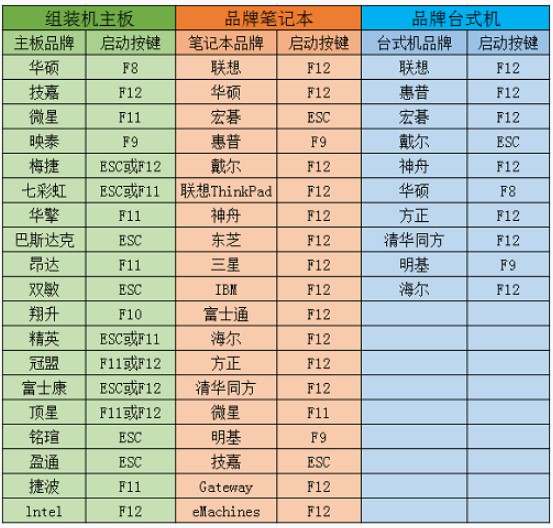
2、重新开机,电脑出现开机画面立即按启动热键,进入设置u盘启动页面中,选择U盘(usb开头或者是u盘名称的选项),然后按回车键进入。

3、通过设置u盘启动,来到pe主菜单页面,选择第一选项,按回车键进入大白菜PE系统。
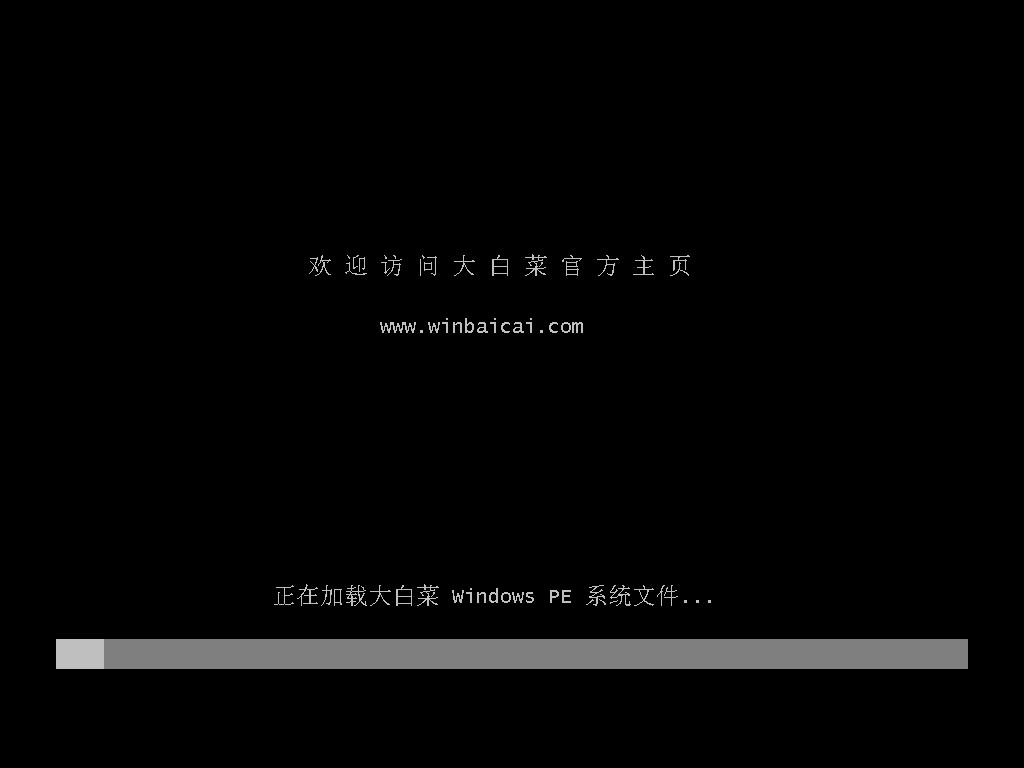
三、u盘重装系统
1、打开一键装机工具,选择事先准备的系统镜像,安装在c盘或者选择你想要安装的盘符中。
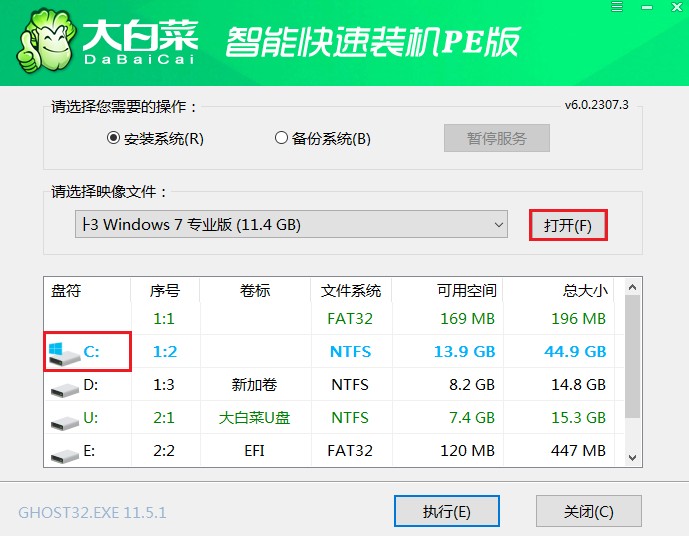
2、将执行还原操作,默认勾选,点击“是”。
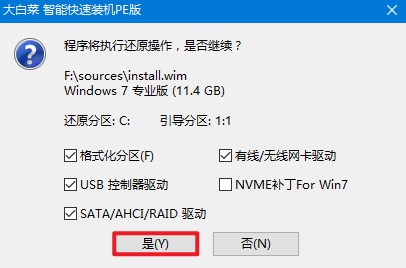
3、选择“完成后重启”,期间请耐心等待,然后电脑在重启时请拔出u盘,以免再次进入PE。
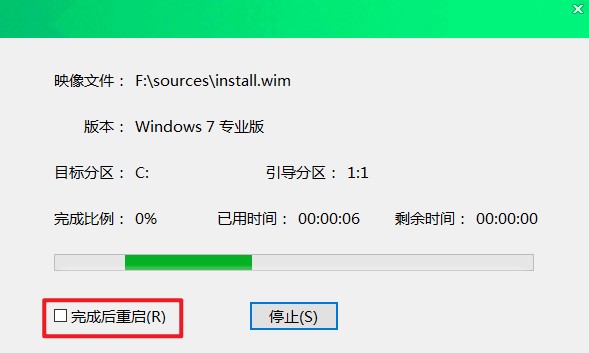
4、期间可能会经过多次重启才进入到系统桌面,耐心等待即可。

通过以上的步骤,我们成功地使用U盘给台式电脑安装了系统。相信大家在实践中也会发现,使用U盘安装系统不仅方便快捷,而且还能避免了光盘划伤或损坏的问题。希望这篇教程能够对大家有所帮助,让大家能够更加轻松地完成台式电脑的系统安装。当然,在操作过程中,我们也要注意备份重要数据,以免造成不必要的损失。谢谢大家的阅读!